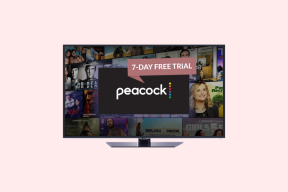Ako zapnúť rozšírenú ochranu v prehliadači Google Chrome pre mobil a PC
Rôzne / / November 29, 2021
Internetová bezpečnosť môže klamať. Pri prehliadaní webu narazíte na množstvo hrozieb. A hoci vás váš obľúbený webový prehliadač dokáže ochrániť pred väčšinou z nich, nemôže vás zakaždým zachrániť pred každou hrozbou, pokiaľ mu to nedovolíte. Aby sme vás ochránili pred týmito hrozbami, prehliadače ako Chrome zaviedli tzv Bezpečné prehliadanie.

Bezpečné prehliadanie má hlavne dva typy – štandardný režim ochrany (v predvolenom nastavení povolený) a režim rozšírenej ochrany, o niečo pokročilejšiu úroveň Bezpečného prehliadania. Porozprávame sa o čo znamená vylepšená ochrana v prehliadači Google Chrome a ako to môžete povoliť v tomto príspevku. Takže poďme na to.
Čo je vylepšená ochrana v prehliadači Google Chrome
Režim rozšírenej ochrany vás ochráni pred škodlivými webovými stránkami, sťahovaním, resp rozšírenia. Keď je povolená, v podstate umožňuje prehliadaču Chrome prístup k vašim online aktivitám a proaktívne konať. Prehliadač Chrome použije tieto údaje na predpovedanie a upozorňovanie na akékoľvek nebezpečné udalosti skôr, ako k nim dôjde, neustálym overovaním a analýzou nezvyčajných adries URL a vzorových stránok webových stránok v reálnom čase.

Povolenie rozšírenej ochrany tiež zvyšuje bezpečnosť iných aplikácií Google (ako je Gmail, Disk atď.), ktoré možno používate. Poskytne vylepšenú ochranu založenú na komplexnom pohľade na hrozby voči vášmu účtu Google. Ak napríklad Gmail rozpozná spamový e-mail s útržkovitým odkazom, rozšírená ochrana odovzdá po kliknutí naň informácie o obsahu do prehliadača Chrome.
Ďalej, ak niekto z vašich uložené heslá ak dôjde k nejakému narušeniu ochrany údajov, Chrome vás na to upozorní.
V predvolenom nastavení je prehliadač Chrome vybavený štandardnou ochranou, ktorá je dostatočne dobrá na to, aby vás na ňu potenciálne upozornila rizikové sťahovanie, lokality a rozšírenia. Ak ste sa rozhodli zvýšiť svoju online bezpečnosť, tu je postup, ako povoliť režim vylepšenej ochrany v mobilnej aj webovej verzii prehliadača Google Chrome.
Tiež na Guiding Tech
Ako povoliť rozšírenú ochranu v prehliadači Google Chrome pre Android
Predtým bola funkcia Bezpečné prehliadanie dostupná iba cez Chrome Flags pre Android. Už nie, pretože táto funkcia sa konečne dostala do nastavení ochrany osobných údajov a zabezpečenia prehliadača Chrome. Čítajte ďalej a zistite, ako povoliť rozšírenú ochranu v prehliadači Google Chrome pre Android.
Krok 1: Otvorte na svojom Androide aplikáciu Google Chrome. Na otvorenie Nastavenia použite trojbodkovú ponuku v pravom hornom rohu.


Krok 2: V časti Základy klepnite na Súkromie a zabezpečenie. Teraz prejdite na Bezpečné prehliadanie.


Krok 3: Ďalej vyberte možnosť Rozšírená ochrana. Môžete klepnúť na šípku vedľa nej a dozvedieť sa o nej viac.

Ako povoliť rozšírenú ochranu v prehliadači Google Chrome pre iOS
Prehliadač Google Chrome ponúka režim rozšírenej ochrany aj pre zariadenia so systémom iOS. Tu je návod, ako to môžete povoliť.
Krok 1: Spustite Google Chrome na svojom iPhone. Klepnutím na ikonu ponuky s tromi bodkami vyberte zo zoznamu položku Nastavenia.


Krok 2: Prejdite do služieb Google. Prepnite prepínač vedľa položky Bezpečné prehliadanie a klepnutím na Hotovo uložte zmeny.


Ako povoliť rozšírenú ochranu v prehliadači Google Chrome pre stolné počítače
V prípade koncovej verzie prehliadača Google Chrome tu je návod, ako povoliť režim rozšírenej ochrany.
Krok 1: Otvorte Google Chrome v počítači. Teraz kliknite na ikonu ponuky s tromi bodkami v pravom hornom rohu a prejdite na položku Nastavenia.

Krok 2: Prejdite na kartu Ochrana osobných údajov a zabezpečenie a kliknite na položku Zabezpečenie.

Krok 3: Nakoniec vyberte možnosť Rozšírená ochrana v časti Bezpečné prehliadanie.

Tiež na Guiding Tech
Bonus: Ako spustiť bezpečnostnú kontrolu v prehliadači Google Chrome
Či už máte v úmysle povoliť vylepšenú ochranu alebo nie, odporúčame vám často spúšťať vstavaný nástroj Kontrola bezpečnosti, aby ste sa ochránili pred akýmkoľvek narušením údajov, zlými rozšíreniami a podobne. Tu je postup, ako spustiť kontrolu bezpečnosti v prehliadači Google Chrome.
Krok 1: Spustite prehliadač Google Chrome a kliknutím na ikonu ponuky s tromi bodkami v hornej časti otvorte Nastavenia.
Krok 2: Pomocou ľavého panela prejdite na kartu Ochrana osobných údajov a zabezpečenie. V časti Kontrola bezpečnosti kliknutím na tlačidlo Skontrolovať teraz spustite rýchlu kontrolu.

Po dokončení Chrome navrhne niektoré zmeny na základe výsledkov skenovania.

V prípade potreby urobte odporúčané kroky a mali by ste mať jasno.
Tiež na Guiding Tech
Bezpečnosť predovšetkým
Počas prehliadania online v prehliadači Chrome sa radšej starajte o bezpečnosť svojho systému. Povolenie vylepšenej ochrany v prehliadači Chrome je správna vec, najmä ak veľa surfujete na webe a radi používate rozšírenia. A keď už ste pri tom, nezabudnite si pozrieť aj tieto ďalšie bezpečnostné tipy pre Chrome.